Salam əziz dostlar,dəyərli oxucularım və dinləyicilərim, həmçinin gadirov.com saytının daimi ziyarətçiləri, youtube abunəçilərim və sosial şəbəkə istifadəçilərim. Xoş gördük sizləri. Microsoft Word 2010 proqramına həsr olunmuş sayca otuz beşinci video dərslikdə Sizləri salamlayıram. Bugünkü, dərsimizin mövzusu «Word 2010 proqramında fiqurların formatlanması» adlanan mövzu olacaq.
Yəqin ki siz mənim qələmə aldığın otuz dördüncü video dərsə baxmısınız. Həmin video dərsdə biz fiqurların sənədə yerləşdirilməsi ilə tanış olduq. Bu video dərsimizdə isə biz fiqurların formatlanması mövzusuna toxunacağıq.
Qeyd etmək istəyirəm ki, fiquru sənədə yerləşdirdikdən sonra Microsoft Word 2010 proqramının interfeysində Средства рисования-Rəsmçəkmə alətləri adlanan menyu yaranır. Bu menyunun Формат-Format adlanan səhifəsində fiqurların formatlanması üçün nəzərdə tutulmuş bir sıra düymələr mövcuddur. Bu video dərsimizdə həmin düymələrin iş prinsipi və təyinatı ilə tanış olmağa başlayacağıq.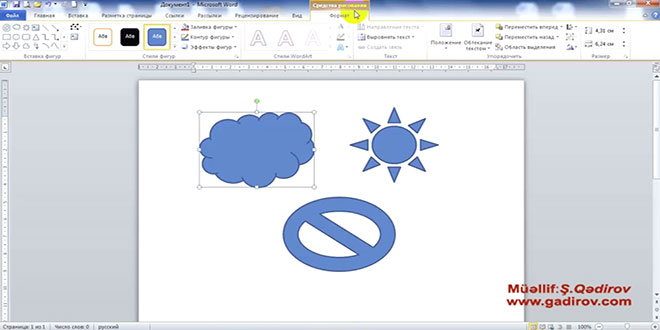 Məlumdir ki, Microsoft Word 2010 proqramında fiquru sənədə yerləşdirdikdə onun üçün əvvəlcədən hazırlanmış tərtibat nümunəsi verilir. Bizdə seçilən tərtibat üslubu video dərslikdə göstərildiyi kimidir. Gördüyümüz kimi Стили фигур-Fiqur üslubları əmrlər qrupunda üslubları dəyişmək üçün nümunələr verilib. Bu nümunələrdən istənilən birini seçib fiqura tətbiq edə bilərik.
Məlumdir ki, Microsoft Word 2010 proqramında fiquru sənədə yerləşdirdikdə onun üçün əvvəlcədən hazırlanmış tərtibat nümunəsi verilir. Bizdə seçilən tərtibat üslubu video dərslikdə göstərildiyi kimidir. Gördüyümüz kimi Стили фигур-Fiqur üslubları əmrlər qrupunda üslubları dəyişmək üçün nümunələr verilib. Bu nümunələrdən istənilən birini seçib fiqura tətbiq edə bilərik.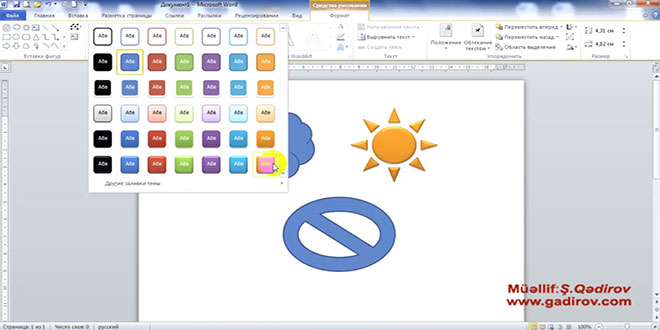 Bunun üçün açılan siyahıda təklif olunan istənilən fiqur üslublarına siçanın göstəricisini yaxınlaşdırdıqda bu seçilən fiqur həmin üslubun formasını alır. Bu da düşünürəm ki, Microsoft Word 2010 proqramının üstün cəhətlərindən biridir. Video dərslikdən də göründüyü kimi biz fiqura hazır tərtibat üslublarından birini tətbiq edə bildik.
Bunun üçün açılan siyahıda təklif olunan istənilən fiqur üslublarına siçanın göstəricisini yaxınlaşdırdıqda bu seçilən fiqur həmin üslubun formasını alır. Bu da düşünürəm ki, Microsoft Word 2010 proqramının üstün cəhətlərindən biridir. Video dərslikdən də göründüyü kimi biz fiqura hazır tərtibat üslublarından birini tətbiq edə bildik.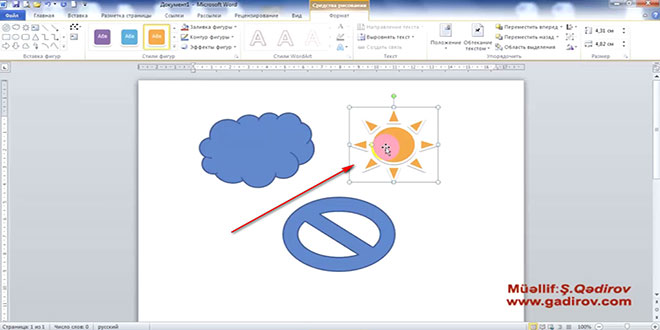 Bildiyimiz kimi fiqurların digər formatlanma qaydaları da mövcuddur. Bu qaydalar Стили фигур-Fiqur üslubları əmrlər qrupunda toplanan düymələrin hesabına aparılır. Gəlin bu düymələrin təyinatı ilə tanış olaq. Стили фигур-Fiqur üslubları əmrlər qrupunda ilk menyu şəkilli düymə Заливка фигуры- Fiquru doldur düyməsidir.
Bildiyimiz kimi fiqurların digər formatlanma qaydaları da mövcuddur. Bu qaydalar Стили фигур-Fiqur üslubları əmrlər qrupunda toplanan düymələrin hesabına aparılır. Gəlin bu düymələrin təyinatı ilə tanış olaq. Стили фигур-Fiqur üslubları əmrlər qrupunda ilk menyu şəkilli düymə Заливка фигуры- Fiquru doldur düyməsidir.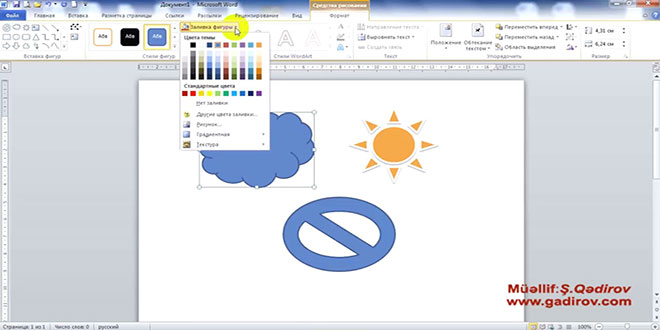 Bu menyuda toplanan bölmələr fiqurun daxilini müxtəlif rənglərlə doldurmaq üçün nəzərdə tutulub. Belə ki, standart rənglərlə (стандартные цвета) yanaşı burada müxtəlif rəng mövzuları (цвета темы) da istifadəçiyə təklif olunur. Əgər biz fiqurumuzu rənglə doldurmaq istəyiriksə, onda təklif olunan siyahıdan rəngin üzərinə yaxınlaşdırmaqla fiqurun həmin rənglə necə dolduğunun əyani şahidi ola bilərik.
Bu menyuda toplanan bölmələr fiqurun daxilini müxtəlif rənglərlə doldurmaq üçün nəzərdə tutulub. Belə ki, standart rənglərlə (стандартные цвета) yanaşı burada müxtəlif rəng mövzuları (цвета темы) da istifadəçiyə təklif olunur. Əgər biz fiqurumuzu rənglə doldurmaq istəyiriksə, onda təklif olunan siyahıdan rəngin üzərinə yaxınlaşdırmaqla fiqurun həmin rənglə necə dolduğunun əyani şahidi ola bilərik.
Word 2010 proqramında fiqurların formatlanması
Bizim nümunəmizdə fiqurumuzu mavi rənglə doldurmaq tələb olunduğu üçün sadəcə mavi rəng üzərində mausumuzu yaxınlaşdırırıq və klik edirik. Gördüyümüz kimi fiqurumuz mavi rənglə doldu. Fiqurun digər rənglərlə doldurulması yuxarıda göstərilən əməliyyatlar ardıcıllığı kimi təkrarlanır. Əgər fiqurun hər hansı bir rənglə doldurulmasını istəmirsinizsə və ya fiqura verilmiş mövcud rəngi ləğv etmək istəyiriksə bu zaman Заливка фигуры- Fiquru doldur düyməsinə müraciət edirik. Açılan menyudan Нет заливки- Doldurmanın ləğvi sətrini seçirik.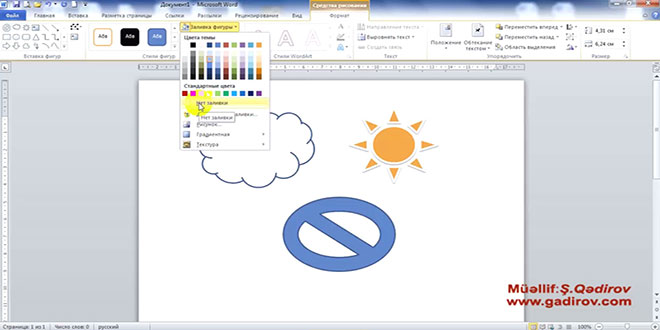 Gördüyümüz kimi fiqura verilən rəng ləğv olundu. Bu da fiqurların çəkilməsi zamanı çox əhəmiyyətli funksiyadır. Fiqurun daxili rəngini dəyişmək üçün təklif olunan digər bir imkan Заливка фигуры- Fiquru doldur düyməsinə müraciət etdikdə qarşıya çıxan Другие цвета заливки- Doldurmaq üçün digər rənglər əmridir.
Gördüyümüz kimi fiqura verilən rəng ləğv olundu. Bu da fiqurların çəkilməsi zamanı çox əhəmiyyətli funksiyadır. Fiqurun daxili rəngini dəyişmək üçün təklif olunan digər bir imkan Заливка фигуры- Fiquru doldur düyməsinə müraciət etdikdə qarşıya çıxan Другие цвета заливки- Doldurmaq üçün digər rənglər əmridir.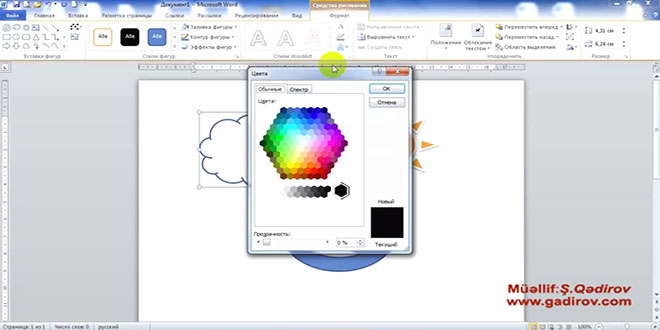 Bu əmrə müraciət olunduqda Цвета- Rəng adlanan yeni bir pəncərə açılır. Bu pəncərədə fiquru doldurmaq üçün müxtəlif rəng palitrası istifadəçiyə təklif olunur. Burada verilən rəng nümunələrindən birini seçməklə və Ok düyməsinə klik etməklə seçdiyimiz fiqurun daxilini həmin rənglə doldurmaq olar. Bundan başqa Заливка фигуры- Fiquru doldur düyməsinə müraciət etdikdə qarşıya çıxan növbəti funksiya Рисунок-Şəkil adlanır.
Bu əmrə müraciət olunduqda Цвета- Rəng adlanan yeni bir pəncərə açılır. Bu pəncərədə fiquru doldurmaq üçün müxtəlif rəng palitrası istifadəçiyə təklif olunur. Burada verilən rəng nümunələrindən birini seçməklə və Ok düyməsinə klik etməklə seçdiyimiz fiqurun daxilini həmin rənglə doldurmaq olar. Bundan başqa Заливка фигуры- Fiquru doldur düyməsinə müraciət etdikdə qarşıya çıxan növbəti funksiya Рисунок-Şəkil adlanır.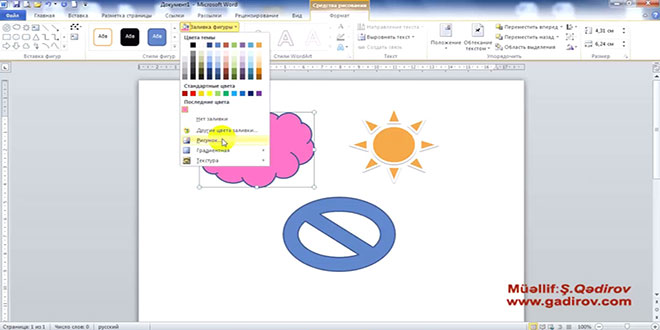 Bu əmrə klik etdikdə kompüterimizdə mövcud olan şəkillər qovluğuna daxil oluruq. Həmin qovluqda bəyəndiyimiz şəkli seçib Вставить – Yerləşdirmək düyməsini sıxmaqla fiqurumuzu həmin şəkil ilə doldurmuş oluruq. Gördüyümüz kimi bu funksiyada ən çox praktika istifadə olunur.
Bu əmrə klik etdikdə kompüterimizdə mövcud olan şəkillər qovluğuna daxil oluruq. Həmin qovluqda bəyəndiyimiz şəkli seçib Вставить – Yerləşdirmək düyməsini sıxmaqla fiqurumuzu həmin şəkil ilə doldurmuş oluruq. Gördüyümüz kimi bu funksiyada ən çox praktika istifadə olunur.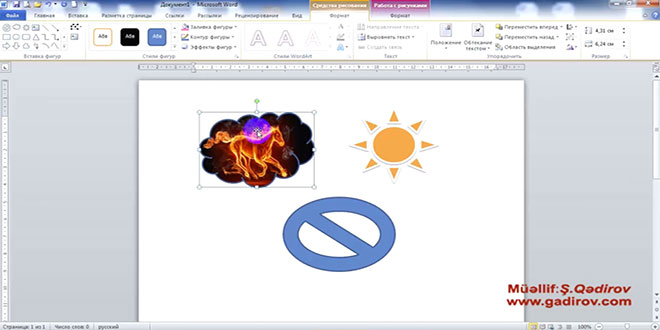 Fiqura doldurulmuş hər hansı bir şəklin ləğvi üçün Заливка фигуры- Fiquru doldur düyməsinə müraciət edirik. Açılan menyudan Нет заливки- Doldurmanın ləğvi sətrini seçirik. Gördüyümüz kimi fiqura verilən şəkil ləğv olundu.
Fiqura doldurulmuş hər hansı bir şəklin ləğvi üçün Заливка фигуры- Fiquru doldur düyməsinə müraciət edirik. Açılan menyudan Нет заливки- Doldurmanın ləğvi sətrini seçirik. Gördüyümüz kimi fiqura verilən şəkil ləğv olundu.
Seçilmiş fiqur üçün verilmiş rəngə qradient effektidə tətbiq etmək olar. Bunun üçün Заливка фигуры- Fiquru doldur düyməsinə müraciət edirik. Açılan menyudan Градиентная – Qradient sətrini seçirik.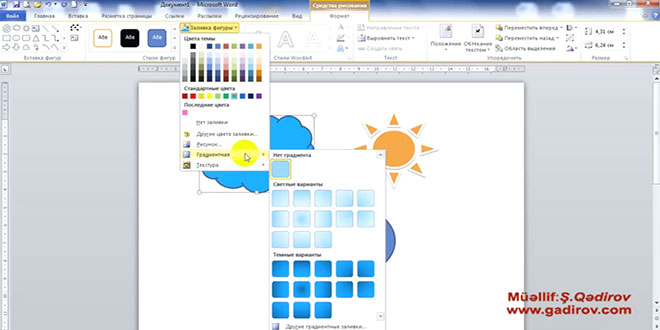 Açılan növbəti alt menyudan qradientin istər daxili, istərsə də xarici növünü seçməklə fiqurumuzu qradient rəngi ilə doldurmuş oluruq.
Açılan növbəti alt menyudan qradientin istər daxili, istərsə də xarici növünü seçməklə fiqurumuzu qradient rəngi ilə doldurmuş oluruq.
Fiqur daxilini hər hansı bir naxışla bəzəmək istəyiriksə, onda Заливка фигуры- Fiquru doldur düyməsinə müraciət edirik. Açılan menyudan Текстура-Naxış sətrini seçirik.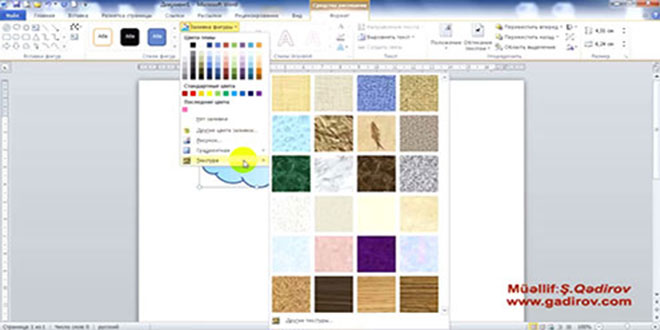 Açılan növbəti alt menyudan müxtəlif naxış növlərindən birini fiqurumuzu doldura bilərik.
Açılan növbəti alt menyudan müxtəlif naxış növlərindən birini fiqurumuzu doldura bilərik.
Beləliklə biz Заливка фигуры- Fiquru doldur menyusunda olan müxtəlif funksiyaların köməyi ilə fiqurun daxili rəngini dəyişməyi bacardıq. Bu isə fiqurun formatlanması əməliyyatının bir hissəsidir.
Fiquru formatlamaq üçün nəzərdə tutulan əməliyyatlardan biridə Стили фигур-Fiqur üslubları əmrlər qrupunda toplanan Контур фигуры- Fiqurun konturları adlanan düymədir.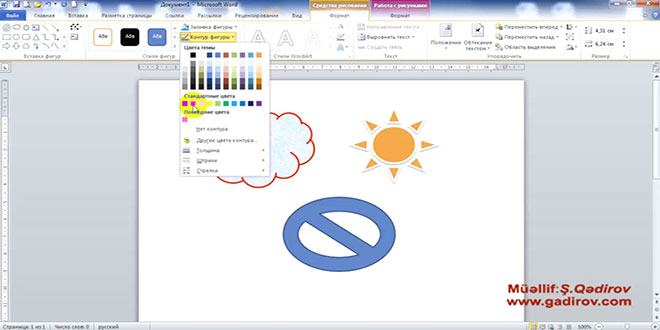 Məlumdur ki, fiqurun konturları dedikdə onu xaricdən əhatə edən xətlər başa düşülür. Məhz bu düymədə toplanan bir sıra funksiyaların köməyi ilə həmin xətlərin görünüşünü dəyişəcəyik. Контур фигуры- Fiqurun konturları adlanan düyməsi vasitəsilə fiqurun kontur rənglərini, eləcə də xəttin qalınlığını və ştrixin tipini həmçinin çəkdiyimiz oxun istiqaməti və digər zəruri əməliyyatları dəyişmək olar. Заливка фигуры- Fiquru doldur düyməsində mövcud Нет заливки- Doldurmanın ləğvi sətri Контур фигуры- Fiqurun konturları adlanan düymədə Нет контура- Xəttin ləğvi sətri ilə əvəz edilmişdir.
Məlumdur ki, fiqurun konturları dedikdə onu xaricdən əhatə edən xətlər başa düşülür. Məhz bu düymədə toplanan bir sıra funksiyaların köməyi ilə həmin xətlərin görünüşünü dəyişəcəyik. Контур фигуры- Fiqurun konturları adlanan düyməsi vasitəsilə fiqurun kontur rənglərini, eləcə də xəttin qalınlığını və ştrixin tipini həmçinin çəkdiyimiz oxun istiqaməti və digər zəruri əməliyyatları dəyişmək olar. Заливка фигуры- Fiquru doldur düyməsində mövcud Нет заливки- Doldurmanın ləğvi sətri Контур фигуры- Fiqurun konturları adlanan düymədə Нет контура- Xəttin ləğvi sətri ilə əvəz edilmişdir.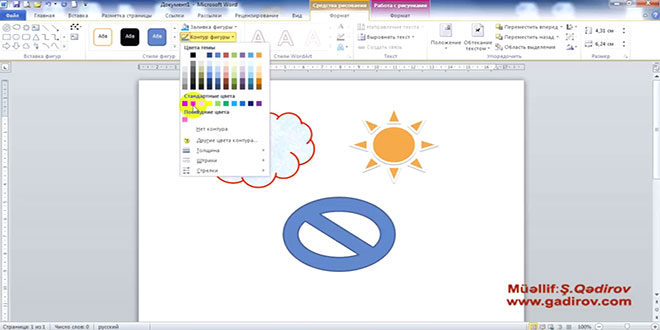 Bu da bəzi hallarda çox əhəmiyyətli bir funksiyadır. Əgər istəyirik ki, çəkdiyimiz fiqurda kənar xətlər olmasının onda Контур фигуры- Fiqurun konturları adlanan düyməyə müraciət edərək Нет контура- Xəttin ləğvi sətrini seçməliyik.
Bu da bəzi hallarda çox əhəmiyyətli bir funksiyadır. Əgər istəyirik ki, çəkdiyimiz fiqurda kənar xətlər olmasının onda Контур фигуры- Fiqurun konturları adlanan düyməyə müraciət edərək Нет контура- Xəttin ləğvi sətrini seçməliyik.
Fiquru formatlamaq üçün nəzərdə tutulan digər əməliyyatlardan biridə Стили фигур-Fiqur üslubları əmrlər qrupunda toplanan Эффекты фигуры- Fiqurlar üçün effektlər adlanan düymədir.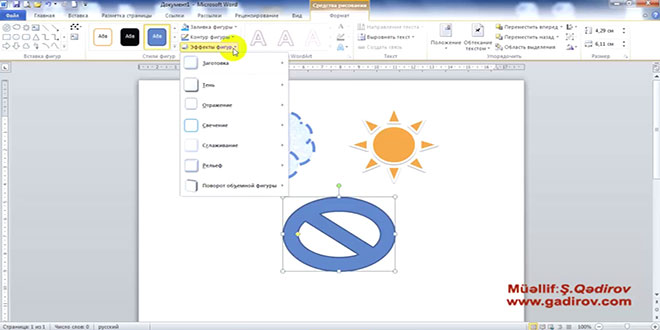 Bu menyudakı hazır effektlərdən istifadə etməklə fiqurlarımızı daha baxımlı edə bilərik. Menyuda təklif olunan istənilən effekt nümunəsindən birini seçməklə fiqurumuza həmin effekti tətbiq edə bilərik.
Bu menyudakı hazır effektlərdən istifadə etməklə fiqurlarımızı daha baxımlı edə bilərik. Menyuda təklif olunan istənilən effekt nümunəsindən birini seçməklə fiqurumuza həmin effekti tətbiq edə bilərik.
Beləliklə bu video dərsimizdə biz «Word 2010 proqramında fiqurların formatlanması» mövzusu ilə tanış olduq. Sayca otuz beşinci video dərsimizi də tamamladıq.
Sonda bir müəllif kimi qeyd etmək istəyirəm ki, bu video dərsliyim Microsoft Word 2010 proqramını müstəqil öyrənmək istəyən yeni başlayan istifadəçilər üçün nəzərdə tutulub. İnanıram ki, yeni öyrənən istifadəçilər üçün otuz beşinci video dərsimdə faydalı olacaq. Odur ki, xeyirxah iş görmək imkanını qaçırmayın. Mövzunu sosial şəbəkələrin birində paylaşın. Video dərsliyə səs verin. Kanalıma abunə olun ki, bu video dərsdən digər dostlarınızda yararlana bilsinlər. Baxdığınız və kanalımı izlədiyiniz üçün sizlərə təşəkkür edirəm.
© İstifadə edilərkən gadirov.com-a istinad olunmalıdır
 videodərs Sənin inkişafında maraqlı şəxs sənin özünsən…
videodərs Sənin inkişafında maraqlı şəxs sənin özünsən…


